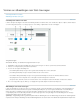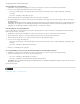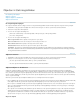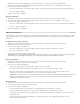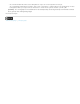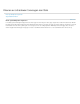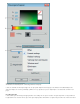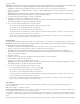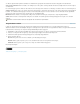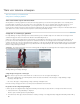Operation Manual
Objecten in titels rangschikken
Naar boven
Naar boven
Naar boven
De stapelvolgorde wijzigen
Objecten centreren
Objecten uitlijnen en distribueren
Objecten transformeren
De stapelvolgorde wijzigen
Als u objecten maakt die elkaar overlappen, kunt u met de opdracht Rangschikken instellen in welke volgorde de objecten worden gestapeld.
1. Dubbelklik zo nodig op de titel in de tijdlijn van de Professionele weergave om deze te openen in het deelvenster Monitor.
2. Selecteer het object dat u wilt verplaatsen.
3. Voer een van de volgende handelingen uit:
Klik met de rechtermuisknop of houd Ctrl ingedrukt en klik op het object en klik op Rangschikken.
Kies Tekst > Rangschikken.
4. Voer een van de volgende handelingen uit:
Naar voorgrond halen Hiermee plaatst u het object boven op de stapel.
Naar voren halen Hiermee wisselt u het object om met het object er direct voor.
Naar achteren sturen Hiermee plaatst u het object onder aan de stapel.
Achteruit sturen Hiermee wisselt u het object om met het object er direct achter.
Opmerking: Als uw tekst- of vormelementen dicht opeen zijn gestapeld, kan het moeilijk zijn om een element in de stapel te selecteren.
Kies Tekst > Selecteren of klik met de rechtermuisknop of Ctrl-klik en kies Selecteren om de gestapelde elementen eenvoudig te doorlopen
en het gewenste element te selecteren.
Objecten centreren
1. Dubbelklik zo nodig op de titel in de tijdlijn van de Professionele weergave om deze te openen in het deelvenster Monitor.
2. Selecteer een of meer objecten en voer een van de volgende handelingen uit in het deelvenster Aanpassen:
Als u het object verticaal wilt centreren, klikt u op de knop Verticaal midden.
Als u het object horizontaal wilt centreren, klikt u op de knop Horizontaal midden.
Objecten uitlijnen en distribueren
Gebruik de opdrachten Uitlijnen en Distribueren om geselecteerde objecten in titels in het deelvenster Monitor uit te lijnen of gelijkmatig te
verdelen. U kunt objecten (tekstvakken, vormen of beide) uitlijnen of distribueren langs de verticale of horizontale as. Als u horizontale uitlijning
kiest, worden de geselecteerde objecten uitgelijnd langs de rand van de horizontale as van het object die het dichtst bij de door u gekozen rand
ligt. Als u verticale uitlijning kiest, worden de geselecteerde objecten uitgelijnd langs de rand van de verticale as van het object die het dichtst bij
de door u gekozen rand ligt.
Wanneer u geselecteerde objecten uitlijnt en distribueert, moet u rekening houden met het volgende:
Met een uitlijningsoptie worden geselecteerde objecten uitgelijnd aan de hand van het object dat de nieuwe uitlijning het dichtst benaderd. Bij
rechts uitlijnen worden alle geselecteerde objecten bijvoorbeeld uitgelijnd op het meest rechtse object dat is geselecteerd.
Met een optie voor distributie worden geselecteerde objecten gelijkmatig verdeeld tussen het eerste en het laatste object in de reeks. Bij een
optie voor verticale distributie worden de geselecteerde objecten bijvoorbeeld gelijkmatig verdeeld tussen het hoogste object en het laagste
object dat is geselecteerd.
Als u objecten van verschillende grootte distribueert, zijn de ruimten tussen de objecten mogelijk niet even groot. Als u bijvoorbeeld objecten
distribueert met behulp van hun middelpunten maakt u een gelijke afstand tussen de middelpunten. Objecten met verschillende groottes
echter gebruiken verschillende hoeveelheden om uit te breiden in de ruimte tussen objecten. Als u wilt dat de ruimte tussen geselecteerde
objecten overal even groot is, moet u de optie Horizontaal gelijkmatige afstand of Verticaal gelijkmatige afstand gebruiken.
Objecten uitlijnen